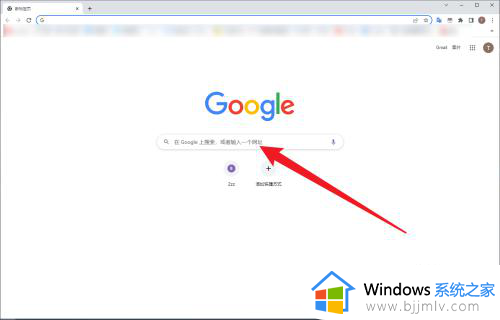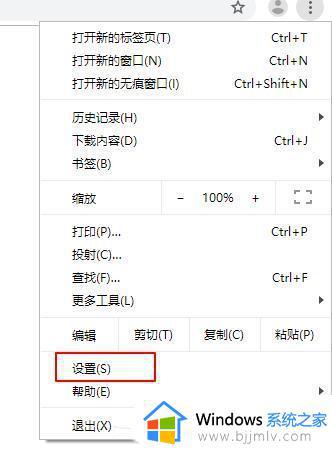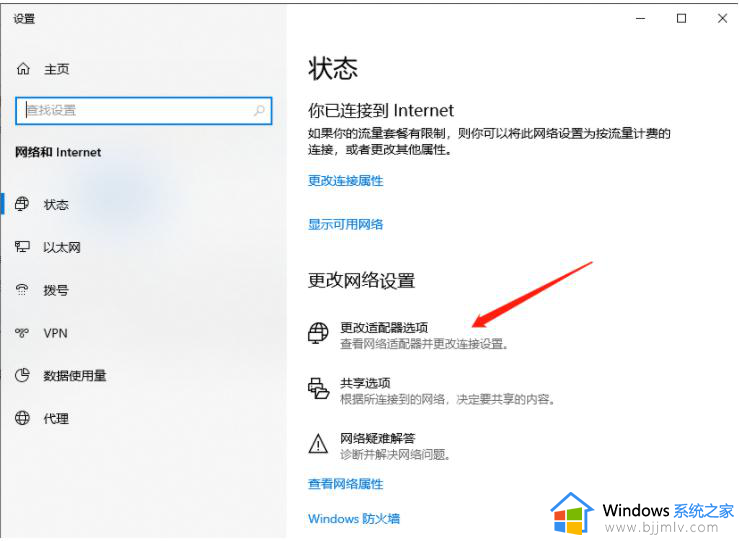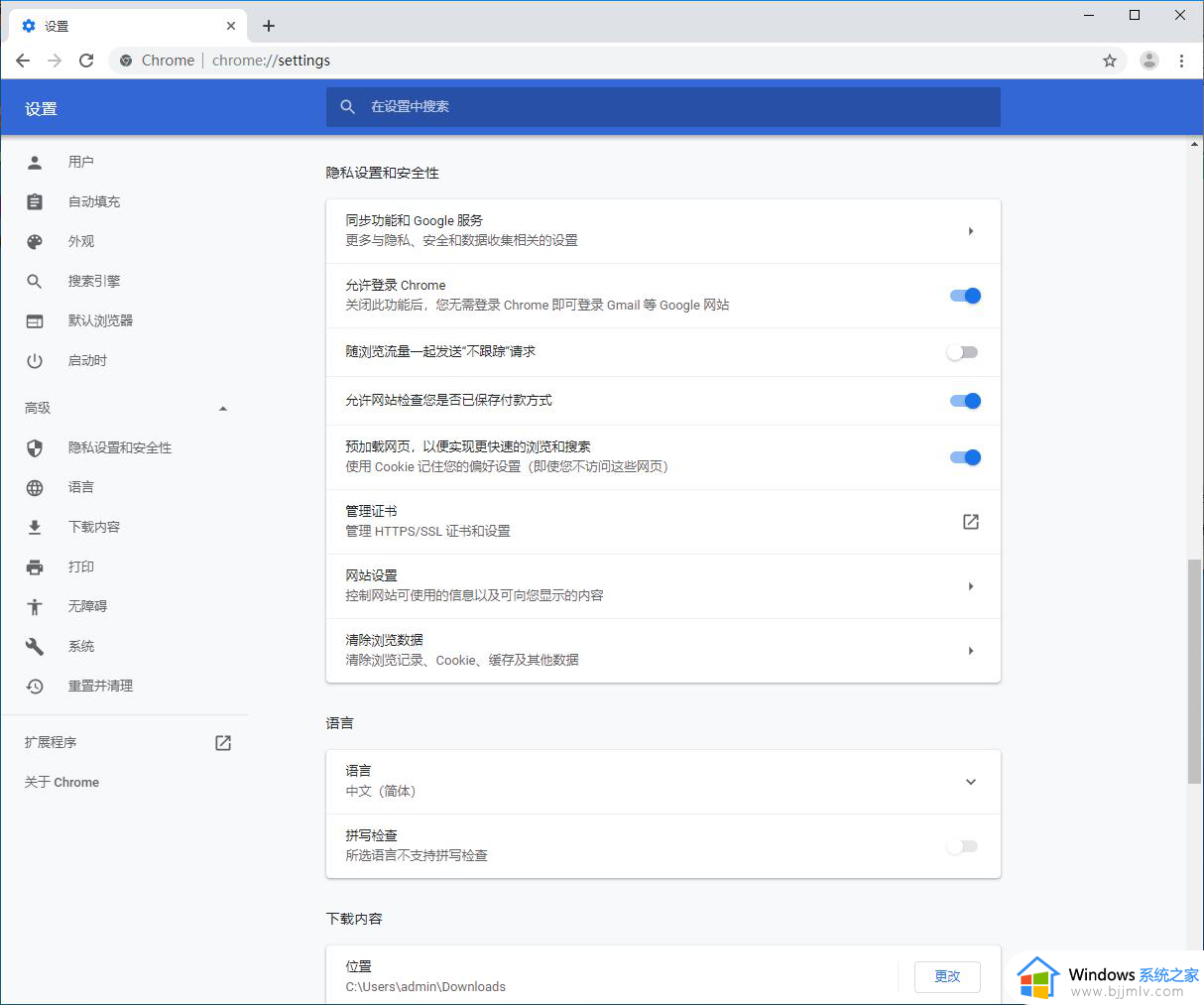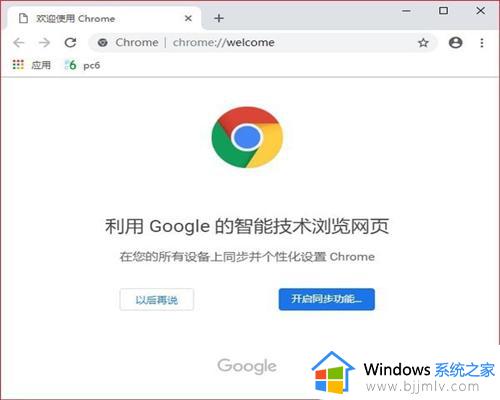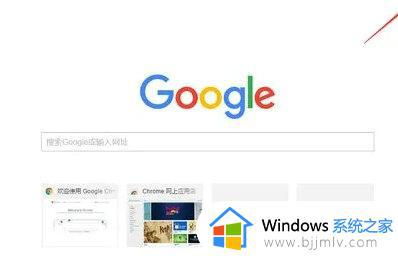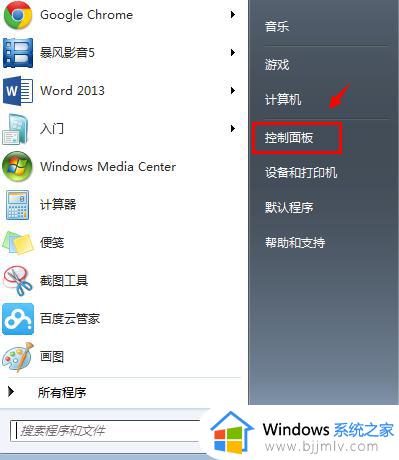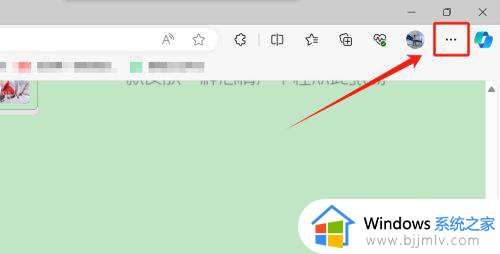电脑浏览器无法使用是什么原因 电脑浏览器不能用如何解决
更新时间:2024-03-04 11:40:15作者:qiaoyun
电脑中很多人都是会安装浏览器来使用的,方便可以浏览网页,但是近日有不少用户却遇到了电脑浏览器无法使用的情况,很多人不知道是什么原因,如果你有遇到了相同的情况,不妨就跟随着笔者的步伐一起来学习一下电脑浏览器不能用的详细解决方法,欢迎一起来看看。
方法如下:
1、按Win+R快捷组合键,打开运行对话框。
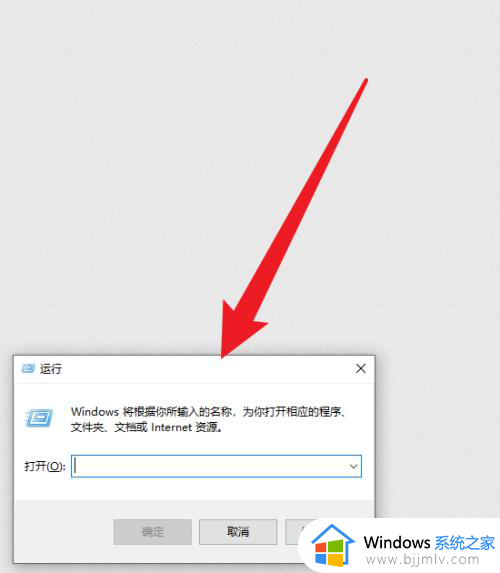
2、在运行对话框中输入control点击确定打开控制面板。
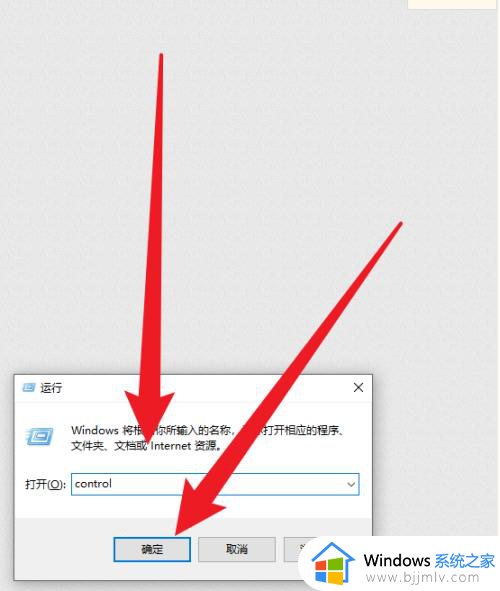
3、接着在控制面板中点击网络和Internet。
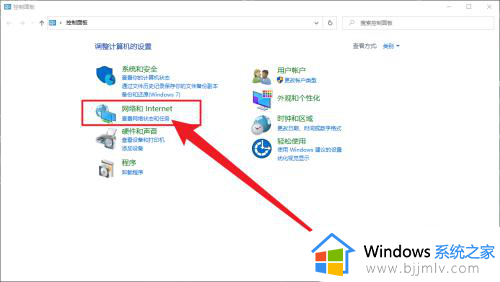
4、再在网络和Internet中点击更改适配器设置。
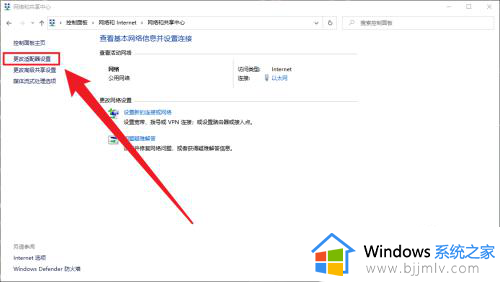
5、右击以太网图标, 选择属性。
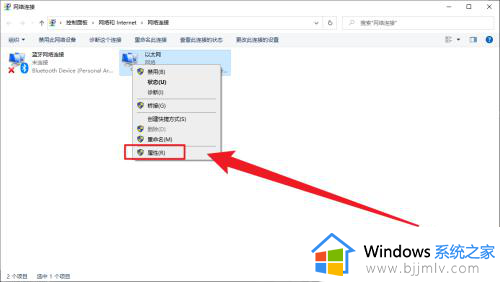
6、在属性中双击Internet协议版本4 , 重新给配置一个DNS服务器地址, 这样就可以了。
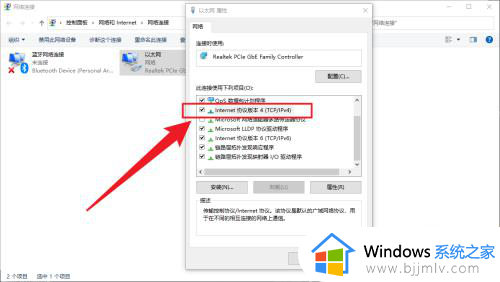
以上给大家介绍的就是电脑浏览器无法使用的详细解决方法,有遇到一样情况的用户们可以参考上述方法步骤来进行解决,相信可以帮助到大家。